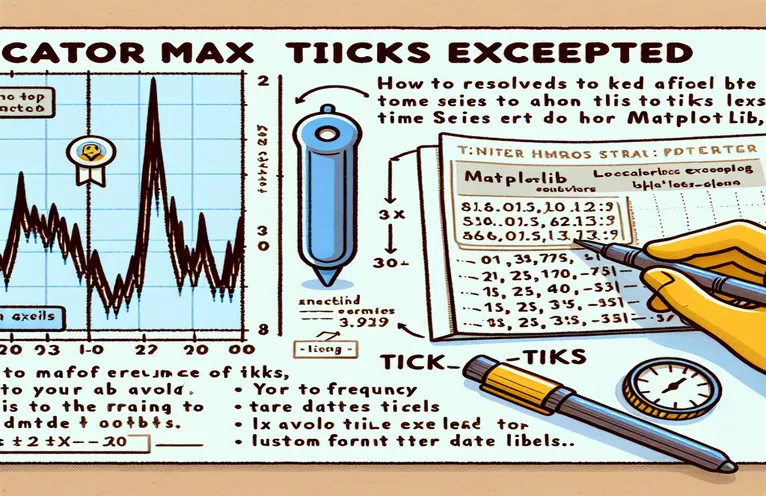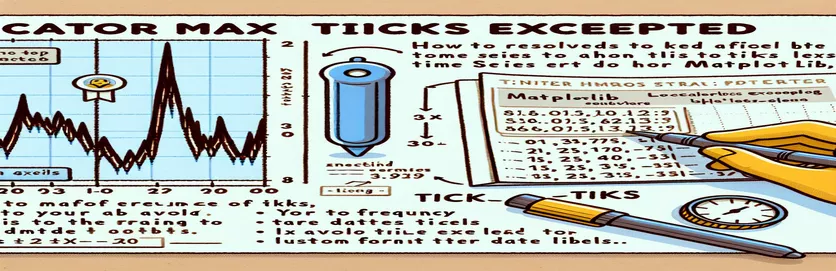時系列プロットにおける Locator.MAXTICKS エラーの理解と克服
短い時間間隔でデータをプロットする場合、 マットプロットリブ特に時間ベースの X 軸では、「Locator.MAXTICKS を超えています」というエラーが発生する可能性があります。 🕒 この問題に直面したことがある場合は、ほんの数個必要な場合でも、Matplotlib がデフォルトでティック数を制限していることが原因である可能性があります。
この問題は、間隔が秒またはミリ秒単位で測定される高頻度の時系列データを処理するときによく発生します。ラベル付きのティックが数個しか表示されないと予想されるかもしれませんが、Matplotlib の設定によってデータが異なる解釈をされ、エラーが発生する可能性があります。
このような場合、X 軸の目盛りラベル (多くの場合、11:56、11:57 などの単純な時間を表すことを目的としています) は、期待どおりにレンダリングされません。その代わりに、膨大な数のティックが残されたり、さらに悪いことにエラーが発生したりすることになります。
これを修正するために、時間ベースのティックを効果的に処理するための実用的なソリューションを検討します。 🚀 目盛りの書式設定と間隔を調整すると、タイムスタンプの間隔が狭い場合でも、きれいで読みやすいプロットが得られます。
| 指示 | 使用例と説明 |
|---|---|
| mdates.DateFormatter('%H:%M') | X 軸の日付を書式設定して時間と分を表示します。時間ベースのプロットで、近い時間間隔の可読性を高めるために不可欠です。 |
| mdates.SecondLocator(interval=10) | X 軸の目盛り間隔を秒単位で設定します。 10 秒の間隔を定義することで、データ ポイントが秒単位で配置されるケースに対処し、過剰な目盛りのない明瞭さを提供します。 |
| plt.gca().xaxis.set_major_locator() | X 軸のプライマリ ティック ロケーターを指定します。これは、プロットをティックで圧倒することなく、時間ベースのデータと一致するカスタム ティック間隔を定義するために重要です。 |
| plt.gca().xaxis.get_major_locator().MAXTICKS | X 軸の許容最大ティック数を増やして、「Locator.MAXTICKS 超過」エラーを防止します。これは、高密度の時間プロットに役立ちます。 |
| datetime.datetime() | 秒単位の正確な時刻を持つ datetime オブジェクトを生成します。これは、プロットのために秒ごとの追跡が必要な時系列データを作成する場合に不可欠です。 |
| unittest.TestCase | 単体テストを作成するための基本クラスを形成し、プロット構成の系統的な検証を可能にし、さまざまな時間間隔にわたってソリューションが機能することを保証します。 |
| plt.plot() | 時間ベースのデータの折れ線プロットを作成します。各 X 軸の目盛りは正確なタイムスタンプに対応します。高周波データの視覚化に不可欠です。 |
| try...except | plt.show() をブロック内でラップして、ValueError などの例外をキャッチして処理し、ティック制限に関連するエラーによってスクリプトのフローが中断されないようにします。 |
| unittest.main() | 単体テストを実行して、目盛りの書式設定と間隔の変更によって MAXTICKS エラーが解決されることを確認し、シナリオ全体でのコードの堅牢性を検証します。 |
高周波時系列データ用の Matplotlib の最適化
私たちのソリューションで提供される最初のスクリプトは、Matplotlib の機能を活用して、特にカスタマイズされた目盛間隔と形式で X 軸を設定することにより、非常に狭い間隔で時系列データを処理します。輸入することで matplotlib.dates そして使用して mdates.DateFormatterこれは、秒単位で記録されたデータを表示するプロットに不可欠です。たとえば、データ ポイントを数秒ごとに観察する場合、フォーマッタを「%H:%M」に設定すると、X 軸が過密になることなく時間が明確に表示されます。この種の設定は、リアルタイムで発生するデータの変化を理解しようとする場合に非常に重要です。
このアプローチの中心は、 セカンドロケーター そして ミニッツロケーター コマンドは、X 軸ラベルの頻度を管理するために不可欠であり、ラベルが次の値を超えないようにします。 マックスティックス 限界。データ ポイント間の時間差が数秒しかない場合、ティック周波数のわずかな構成ミスでもこの制限がトリガーされ、Locator.MAXTICKS エラーが発生する可能性があります。たとえば、10 秒間隔の SecondLocator は、目盛りが 10 秒ごとに表示されるように設定し、迅速なデータ解釈に必要なラベルを維持しながら軸の過負荷を防ぎます。これは、CPU やメモリの使用状況をリアルタイムで監視するなど、ユーザーが明確さを失わずに 10 秒ごとのわずかな変化を確認する必要がある場合に役立ちます。 📊
これらのスクリプトのもう 1 つの重要な点は、MAXTICKS パラメーターの調整です。増やすことで マックスティックス 手動では、プロットが早期にティック制限に達しないようにしています。これは、高密度の高解像度データセットで役立ちます。この調整により、特にユーザーが特定の間隔で高頻度データを分析する可能性があるカスタム ユース ケースで、より柔軟な対応が可能になります。コマンド plt.gca().xaxis.get_major_locator().MAXTICKS = 1000 は、自動制限をバイパスする方法を示し、ユーザーがデータの必要に応じて軸を管理できるようにします。これは研究環境やパフォーマンス監視中に重要です。 🚀
提供されている単体テストは、これらの構成がさまざまなシナリオで機能することを検証し、ティック制限を超えてクラッシュすることを防ぐためにあります。単体テストでは、 単体テスト、「MAXTICKS を超えました」エラーが発生せずにプロットが正しくレンダリングされるかどうかを確認します。これは、コードの堅牢性が優先される開発およびテスト環境では特に重要です。時間間隔の制約によってプロット構成が壊れないようにすることで、データ アナリストや開発者は複数の環境で自信を持ってソリューションを使用できるようになります。まとめると、これらの例は、時間ベースのデータを処理および視覚化するための堅牢なフレームワークを提供し、開発者が高解像度プロットでよくある落とし穴を回避できるようにします。
時間ベースのデータに対する Matplotlib の「Locator.MAXTICKS Exceeded」エラーの処理
Python と Matplotlib を使用したデータ視覚化とティック管理
import datetimeimport matplotlib.pyplot as pltimport matplotlib.dates as mdates# Sample data points with timestamps spaced by secondsalloc_time = [datetime.datetime(2024, 10, 24, 11, 56, 29),datetime.datetime(2024, 10, 24, 11, 56, 39),datetime.datetime(2024, 10, 24, 11, 56, 49),datetime.datetime(2024, 10, 24, 11, 56, 59),datetime.datetime(2024, 10, 24, 11, 57, 9)]alloc_used = [628576, 628576, 628576, 628576, 628576]# Set up the plot and specify date format on x-axisplt.plot(alloc_time, alloc_used)plt.gca().xaxis.set_major_formatter(mdates.DateFormatter('%H:%M'))plt.gca().xaxis.set_major_locator(mdates.SecondLocator(interval=10))# Render plot with adjusted tick spacingplt.show()
高解像度データの MAXTICKS 調整を使用した代替アプローチ
Python Matplotlib とカスタム ロケーター設定の使用
import datetimeimport matplotlib.pyplot as pltimport matplotlib.dates as mdates# Sample data with minimal time intervalsalloc_time = [datetime.datetime(2024, 10, 24, 11, 56, 29),datetime.datetime(2024, 10, 24, 11, 56, 39),datetime.datetime(2024, 10, 24, 11, 56, 49),datetime.datetime(2024, 10, 24, 11, 56, 59),datetime.datetime(2024, 10, 24, 11, 57, 9)]alloc_used = [628576, 628576, 628576, 628576, 628576]# Configure plot and increase allowed ticksplt.plot(alloc_time, alloc_used)plt.gca().xaxis.set_major_formatter(mdates.DateFormatter('%H:%M'))plt.gca().xaxis.set_major_locator(mdates.SecondLocator(interval=5))plt.gca().xaxis.get_major_locator().MAXTICKS = 1000# Show plot with updated MAXTICKS settingplt.show()
単体テストによる MAXTICKS エラー処理のテスト
Python Unittest を使用して Matplotlib で MAXTICKS ソリューションを検証する
import unittestimport datetimeimport matplotlib.pyplot as pltimport matplotlib.dates as mdates# Unit test for correct plot generation without MAXTICKS errorclass TestMaxTicksHandling(unittest.TestCase):def setUp(self):self.alloc_time = [datetime.datetime(2024, 10, 24, 11, 56, 29),datetime.datetime(2024, 10, 24, 11, 56, 39),datetime.datetime(2024, 10, 24, 11, 56, 49),datetime.datetime(2024, 10, 24, 11, 56, 59),datetime.datetime(2024, 10, 24, 11, 57, 9)]self.alloc_used = [628576, 628576, 628576, 628576, 628576]def test_plot_without_error(self):plt.plot(self.alloc_time, self.alloc_used)plt.gca().xaxis.set_major_formatter(mdates.DateFormatter('%H:%M'))plt.gca().xaxis.set_major_locator(mdates.SecondLocator(interval=5))plt.gca().xaxis.get_major_locator().MAXTICKS = 1000try:plt.show()except ValueError as e:self.fail(f"Plot generation failed with error: {e}")if __name__ == "__main__":unittest.main()
Matplotlib で高周波時間データを管理するための戦略
高周波データを扱う場合 マットプロットリブ1 つの課題は、X 軸に過密にならずに目盛りを読みやすい方法で表示することです。これは、データ ポイント間の間隔が秒ほど短い場合がある時系列データを操作する場合に特に重要です。これを解決するために、Matplotlib は時間ベースのデータをフォーマットするためのいくつかのコマンドを提供します。 MinuteLocator そして SecondLocator、ティック頻度の制御に役立ちます。たとえば、次のように指定します。 SecondLocator(interval=10) 10 秒ごとにラベルを許可し、読みやすさを考慮して表示のバランスをとります。
有益なもう 1 つのテクニックは、 AutoDateLocator データの日付範囲に基づいてティック間隔を自動的に選択するクラス。 AutoDateLocator を使用すると、Matplotlib は最適な間隔をインテリジェントに選択し、プロットされた時間範囲の長さに基づいて動的に調整します。この柔軟性により、秒と分の両方をカバーするデータを拡大または縮小する場合など、目盛り密度が変化する可能性のある時間範囲を視覚化するのに最適です。
最後に、次を使用してカスタム目盛フォーマットを設定します。 DateFormatter プロットを視覚的に魅力的で理解しやすくするのに役立ちます。たとえば、データ精度のニーズに基づいて、時刻のみを「HH:MM」形式で表示したり、秒を「HH:MM:SS」として含めたりすることができます。これらの機能を組み合わせることで、明瞭さと効果的なデータ通信の両方を実現するためにプロットをカスタマイズする方法が提供され、ユーザーはプロットをクリーンで有益な状態に保ちながら、高解像度の時間データ内の重要な瞬間を捕捉できるようになります。 📅
Matplotlib の Locator.MAXTICKS エラーと時系列プロットに関するよくある質問
- Matplotlib で「Locator.MAXTICKS 超過」エラーが発生するのはなぜですか?
- このエラーは、Matplotlib が乱雑を防ぐために設定されているデフォルトの最大値よりも多くの目盛を軸にプロットしようとすると発生します。調整中 MAXTICKS または適切なティック間隔を設定します SecondLocator または MinuteLocator この問題の解決に役立ちます。
- X 軸上の過剰な目盛りラベルを避けるにはどうすればよいですか?
- 使用する SecondLocator または MinuteLocator 適切な間隔を指定すると、目盛りの間隔を空けやすくなります。例えば、 MinuteLocator(interval=1) 1 分あたり 1 ティックを設定し、X 軸の混雑を減らします。
- DateFormatter と AutoDateLocator の違いは何ですか?
- DateFormatter 「HH:MM」のように、日付と時刻が軸にどのように表示されるかを書式設定するために使用されます。 AutoDateLocator一方、日付範囲に基づいて間隔が自動的に選択されるため、ズーム可能なプロットに最適です。
- X 軸に日付を表示せずに時間のみを表示するにはどうすればよいですか?
- 時間だけを表示するには、次を使用します DateFormatter '%H:%M' や '%H:%M:%S' などの書式文字列を使用して日付を除外し、時刻のみを強調表示します。
- Matplotlib で MAXTICKS を調整することはできますか?
- はい、設定することで MAXTICKS を手動で増やすことができます。 plt.gca().xaxis.get_major_locator().MAXTICKS 1000 などのより高い値に設定すると、エラーがトリガーされるまでのティック数が増加します。
- どのティック間隔を使用するかを知るにはどうすればよいですか?
- 間隔の選択は、データの期間によって異なります。秒ベースの間隔の場合は、次を使用します。 SecondLocator、そしてより長いスパンの場合、 MinuteLocator。読みやすさを確認するために、さまざまな間隔をテストします。
- Matplotlib でティック周波数の選択を自動化できますか?
- はい、 AutoDateLocator ティック頻度を自動的に調整するため、ユーザーがズームインまたはズームアウトする動的なプロットに最適です。これにより、どのズーム レベルでもプロットが読みやすくなります。
- カスタム時刻形式に DateFormatter を使用するにはどうすればよいですか?
- 適用する DateFormatter '%H:%M' のような形式文字列を使用して時間表示を制御します。この柔軟性により、プロット ラベルをデータ精度に一致させることができます。
- Matplotlib で短い時系列をプロットするためのベスト プラクティスは何ですか?
- 短期間の場合は、 MinuteLocator または SecondLocator 短い間隔 (5 秒または 10 秒ごとなど) で目盛りの過密を防ぎ、可読性を高めます。
- X 軸のティック数を動的に設定する方法はありますか?
- はい、使用しています AutoDateLocator 調整しながらティック数を動的に管理できます MAXTICKS 高密度データを処理するときに最大ティック数を制御できます。
Matplotlib で時間ベースのティックを処理するための効果的なソリューション
「Locator.MAXTICKS 超過」エラーを解決すると、特に高解像度の時系列データの正確かつ詳細なデータ視覚化が可能になります。ロケーターと目盛りの書式設定を使用して目盛りの間隔を慎重に構成することで、Matplotlib プロットは読みやすく、エラーも発生しません。
DateFormatter などのツールを使用し、MAXTICKS を手動で調整すると、X 軸表示の制御が向上します。この柔軟性は、時間に敏感なデータ視覚化を明確にする必要がある専門家にとって有益であり、混雑したラベルやエラーによって重要な洞察が失われないようにします。
Matplotlib の MAXTICKS エラーを処理するための参考資料とリソース
- この記事では、時間ベースのプロットでティック ロケーターとフォーマッタを管理するための Matplotlib の公式ドキュメントを参照しています。詳細情報は次のサイトでご覧いただけます。 Matplotlib 日付 API 。
- カスタムのティック間隔の処理については、Python の時系列プロットに関するガイドで追加の洞察が提供されました。このアプローチの詳細については、 よくある日付の問題 Matplotlib の公式サイトのセクション。
- 柔軟な時系列調整のための AutoDateLocator の使用については、次の記事に基づいて詳しく検討しました。 Real Python の Matplotlib ガイド では、動的な日付ベースのプロットの実用的な例が提供されています。
- コードの信頼性を確保するために、Python Unittest モジュールを使用してソリューションを検証しました。 Python のドキュメント ユニットテストライブラリ 効果的な単体テストを構築して実行するためのガイダンスを提供しました。